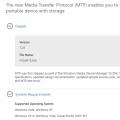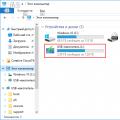Willkommen liebe Leser! Und heute werde ich Ihnen sagen, wie Sie Skype-Updates deaktivieren. Für diejenigen, die gerne die kostenlose Software Skype verwenden, um mit der Familie per Videokommunikation zu kommunizieren, kann es ärgerlich sein, dass die Anwendung ständig aktualisiert wird.
Eine solche Funktion ist sehr ärgerlich für Leute, die nur an das Programm gewöhnt sind und nicht bereit sind, neue Funktionen neu zu erlernen. Darüber hinaus erlauben neue Skype-Versionen den Benutzern nicht, diese Möglichkeiten zu nutzen.
Frühe Versionen der Chat-App hatten viele Funktionen, auf die die Entwickler verzichteten und die Installation anboten neue Version... Es gibt auch Fälle, in denen das Programm mit dem neuesten Update in Konflikt mit dem Computersystem gerät, was verschiedene Fehler verursacht.
Wenn Sie also Ihre Lieblingsversion des Programms behalten und ein mögliches Update deaktivieren möchten, hilft Ihnen dieser Artikel.
So deaktivieren Sie Skype-Updates
Das Programm selbst verfügt über eine zusätzliche Funktion, mit der Sie blockieren können Automatisches Update ohne Erlaubnis. Um es zu aktivieren:
- Öffnen Sie den Abschnitt "Extras" und gehen Sie dann zu "Einstellungen".

- Öffnen Sie im vorgeschlagenen Menü "Erweitert".

- Wählen Sie in den sich öffnenden "Erweiterten Einstellungen" den Abschnitt "Automatisches Update".

- Auf der vorgeschlagenen Seite gibt es eine einzelne Schaltfläche "Automatische Updates deaktivieren". Klick es an.

Bereit! Nach diesen Einstellungen beendet Skype die Aktualisierung.
Update-Benachrichtigungen deaktivieren
Updates deaktiviert? Beeilen Sie sich nicht, um sich über den bevorstehenden Sieg über das Programm zu freuen. Ja Ja. Die Entwickler des Programms haben sich so viel Mühe gegeben, dass Sie sich jetzt beim Start mit einem Popup-Fenster langweilen, das Ihnen sagt, was aktualisiert werden muss.
Was ist dann zu tun, wenn der Benutzer die Updates deaktiviert hat und die Datei zur Installation ständig auf den Computer heruntergeladen wird? Es gibt eine Lösung! Die Manipulationen werden Ihnen natürlich schwerfallen, aber Sie werden diese Meldung nicht mehr sehen.


Wenn das Programm wirklich deaktiviert ist, brauchen wir "Dirigent"

- 127.0.0.1 download.skype.com
- 127.0.0.1 apps.skype.com

Die vorgeschlagene Methode hilft Ihnen, den Zugriff des Programms auf Verbindungsserver zu blockieren, über die das Programm Dateien zum Aktualisieren herunterlädt. Denken Sie jedoch daran, dass Sie beim Herunterladen einer neuen Version der Anwendung und deren Installation diesen Eintrag aus der Datei löschen müssen.
Andernfalls verhindert der Computer sowohl das Herunterladen des Programms als auch die Installation von Skype.
In der Zwischenzeit müssen wir nur die unnötige Skype-Datei entfernen, die bereits auf Ihren Computer heruntergeladen wurde. Klicken Sie dazu auf Ihrem PC auf die Kombination Win + R (kein Plus), und schreibe in die vorgeschlagene Zeile % Temp.%, und drücken Sie die OK-Taste.

Ein Ordner wird für Sie geöffnet, in dem alle zuvor heruntergeladenen, aber nicht heruntergeladenen Dateien für alle Programme gespeichert sind. In der Liste suchen SkypeSetup.exe... Sie können es löschen.

Jetzt müssen Sie sich keine Sorgen machen, dass das Programm durch ein unnötiges Update nervt, denn Sie haben es von Ihrem PC entfernt und den Download des Zusatzpakets untersagt.
So verhindern Sie Updates in Version 8 von Skype
Leider war mit der Veröffentlichung von Version 8 von Skype die Funktion zum Deaktivieren automatischer Updates nicht mehr verfügbar, sodass Benutzer nicht mehr wählen können, ob sie das Programm aktualisieren möchten oder nicht. Es gibt jedoch eine Möglichkeit, es zu deaktivieren. Daher müssen wir eine neue Methode anwenden.
Öffnen Sie den Explorer über die Kombination Win + E und fügen Sie über die Auswahl diesen Text ein - C:\Benutzer\Benutzerordner\AppData\Roaming\Microsoft\Skype für Desktop
Nach "Benutzer" geben wir den Namen unseres Benutzers ein, zum Beispiel Benutzer1, anstelle von "Ordner _ Benutzer". Es öffnet sich ein Ordner für Sie, in dem die zuvor heruntergeladenen Dateien gespeichert werden. Wir suchen nach skype-setup.exe und löschen sie. In Ermangelung dieser Datei in der Liste benötigen wir jedoch den nächsten Abschnitt des Problems. Überspringen Sie diesen.

Wenn das System nachfragt, dann bestätigen Sie das Löschen einfach mit einem Klick auf die Schaltfläche „Ja“.

Notizblock öffnen. Tatsächlich reicht jedes Programm, sogar Microsoft. Geben Sie einige Symbole ein.


Es öffnet sich ein Speicherfenster mit einer Auswahl an Namen und Speicherort. Gehe zu:
C:\Benutzer\Benutzerordner\AppData\Roaming\Microsoft\Skype für Desktop.
Wählen Sie nun im Feld zur Auswahl eines Dateityps "alle Dateien". Und in den Namen schreiben Sie den Namen "skype-setup.exe". speichern Sie es.

Jetzt kehren wir zum Schaffner zurück und gehen zum alten Punkt. Wenn es bereits die gewünschte Datei enthält, klicken Sie mit der rechten Maustaste darauf und wählen Sie "Eigenschaften".

Aktivieren Sie das Kontrollkästchen "Schreibgeschützt" im Dateieinstellungsfenster, wählen Sie "Akzeptieren" und dann "OK".

Wenn nun die Download-Datei gelöscht oder der Download-Name gelöscht wird, wird Skype 8 nicht mehr aktualisiert.
Wie Sie bemerkt haben, konnten die Entwickler Ihnen vor der Veröffentlichung von Version 8 und früher erlauben, Updates zu deaktivieren, wenn der Benutzer dabei bleiben möchte altes Programm... Und wenn Sie das neue Update einfach satt haben, können Sie verhindern, dass sie neue Dateien herunterlädt und ohne Probleme ausführen alte Version Skypen.
Vielen Skype-Benutzern ist bereits aufgefallen, dass in den neuesten Versionen des Programms die Option zum Deaktivieren automatischer Skype-Updates verschwunden ist. Einige sind jedoch aus mehreren Gründen mit dieser Situation nicht zufrieden, darunter: Unzufriedenheit mit der Benutzeroberfläche der neuesten Versionen, fehlende oder unnötige Funktionen, Fehler bei der Arbeit neuer Skype-Versionen, die große Ressourcen erfordern und die meisten letzte Aktualisierung im System.
Der einfachste Weg zu vermeiden Skype-Updates- Verwenden Sie die portable Version des Programms. In diesem Fall, auch wenn auf dem System installiert Skype-Version aktualisiert wird, bleibt der Inhalt des Portable Skype-Ordners unberührt.
Eine weitere einfache Möglichkeit, automatische Updates zu vermeiden, ist die Verwendung von Skype-Version 4.2.0.187 - letzte Version mit der Möglichkeit, die Verwaltung von Programmaktualisierungen anzupassen. Wenn Sie Skype 4.2.0.187 verwenden, gehen Sie einfach zu den Programmeinstellungen:
Extras - Optionen - Erweitert
deaktivieren Sie die Kästchen " Wenn eine neue Skype-Version veröffentlicht wird ... " - "Mich benachrichtigen" und "Automatisch herunterladen", Einstellungen speichern.
Wenn Sie eines der frühe Versionen Skype 5 oder frühere Rezepte passen nicht zu Ihnen oder haben Ihnen nicht geholfen, Sie müssen komplexeren Anweisungen folgen:
1. Installieren Sie die erforderliche Version des Programms. Sie können es herunterladen.
2. Das Programm vollständig entladen: Rechtsklick auf das Tray-Icon (ca. Stunden) - Beenden.
3. Wir reinigen Systemordner Temp, das alle temporären Dateien und möglicherweise die neueste bereits heruntergeladene Skype-Distribution enthält.
Der einfachste Weg, den Tempo-Ordner zu finden, besteht darin, den Befehl „ % BENUTZERPROFIL% \ AppData \ Local \ Temp«: Gleichzeitig drücken Windows-Taste(Start) und R geben im sich öffnenden Fenster den Befehl ohne Anführungszeichen ein. Löschen Sie nun im sich öffnenden Fenster alle Dateien sicher.
4. Suchen Sie den Profilordner des Skype-Benutzers. Auch hier tun wir dies über den Befehl: Win + R, in das Fenster geben wir ein % APPDATA% \ Skype, und gehen Sie zu dem Ordner mit dem Namen Ihres Skype-Benutzernamens.
5. Öffnen Sie die Datei im Editor config.xml
6. Nun müssen wir noch den Wert 0 (Null) in die Direktive eintragen UpdatesMajor... Wir suchen eine Zeile mit "UpdatesMajor" und ersetzen sie durch
Wenn die Datei keine solche Zeile enthält, fügen Sie die Zeile hinzu
Ein wenig über UpdatesHauptwerte
0 - Benachrichtigungen, wenn Updates veröffentlicht werden und automatische Skype-Updates sind deaktiviert;
1 - Sie erhalten Benachrichtigungen, wenn neue Versionen veröffentlicht werden, aber das Programm wird Sie auffordern, zu aktualisieren;
2 - automatische Skype-Updates aktiviert.
Dies geschieht die ganze Zeit. Sie haben einen wichtigen geschäftlichen Anruf für 2 Stunden. Um 13:57 Uhr starten Sie Skype für Windows und Sie werden mit einer Update-Meldung begrüßt, die besagt: "Gleichzeitig werden wir Ihre Skype-Erfahrung verbessern ...". Das Programm benötigt dann einige Minuten, um die neue Version herunterzuladen und zu installieren, wodurch Sie gezwungen sind, einen wichtigen Anruf zu verpassen.
Auf einigen Systemen haben Sie die Wahl, bevor dies geschieht, auf anderen jedoch nicht. Glücklicherweise gibt es eine Möglichkeit, diese langen Skype-Updates zu deaktivieren. So.
1. Starten Sie Skype für Windows, wenn es noch nicht geöffnet ist.
2. Gehen Sie zu Extras > Optionen.
3. Wählen Sie im linken Bereich die Registerkarte "Erweitert".

4. Wählen Sie im linken Bereich "Automatische Updates".

5. Klicken Sie auf die Schaltfläche "Automatische Updates deaktivieren". Wenn auf der Schaltfläche "Automatische Updates aktivieren" steht, sind Updates bereits deaktiviert und Sie können hier aufhören.


Nachdem Sie diese Änderung vorgenommen haben, wird Skype nicht mehr aktualisiert. Das bedeutet, wenn Sie möchten, aktuelle Version Programme müssen Sie diese manuell über Skype.com herunterladen
Deaktivieren Sie in den Skype-Einstellungen die automatische Aktualisierung, falls sie aktiviert ist. (im Screenshot ist es aus):
Wie die Praxis zeigt, Deaktivieren Sie Updates in den Skype-Einstellungen nicht genug, und eine Benachrichtigung über ein verfügbares Update wird weiterhin jedes Mal angezeigt, wenn Skype geladen wird.
Um das Popup-Fenster für die Aktualisierungsbenachrichtigung zu deaktivieren, müssen Sie komplexere Arbeiten ausführen:
1. Aktivieren Sie die Anzeige von System- und versteckten Dateien in Windows.
2. Gehen Sie zum Temp-Ordner: % BENUTZERPROFIL% \ AppData \ Local \ Temp \
3. Suchen Sie die Datei " SkypeSetup.exe„Und entferne es.
4. Weiter erste Wahl
:
- Erstelle neu Textdatei, an der gleichen Stelle (im Temp-Ordner) und benennen Sie es in "SkypeSetup.exe" um (zusammen mit .exe).
- Ändern Sie für die neu erstellte Datei die Zugriffsrechte: Gehen Sie zu den Dateieigenschaften (Rechtsklick auf die Datei -> Eigenschaften). Gehen Sie zum Reiter "Sicherheit". Wir drücken die Schaltfläche "Ändern" und setzen für jeden Benutzer eine Verweigerung des vollen Zugriffs.

Klicken Sie auf die Schaltfläche "Ändern"

Oder zweite Option wenn das erste nicht funktioniert:
- Erstellen Sie eine neue Textdatei auf dem Desktop und schreiben Sie darin: del / Q % BENUTZERPROFIL% \AppData \ Local \ Temp \ SkypeSetup.exe
- Benennen Sie diese Datei um in SkypeUpdateDEL.cmd(zusammen mit .cmd) und verschiebe das resultierende Batch-Datei v C:\ProgramData\Microsoft\Windows\Startmenü\Programme\StartUp\.
Und was tun, wenn Ihr Skype aktualisiert wurde und es nicht möglich ist, die offizielle Vorgängerversion herunterzuladen, weil Wird nur die neueste Version von der Skype-Website heruntergeladen?
Sie können tatsächlich herunterladen vorherige Version Skype (6.16.0.10 5)
Guten Tag, liebe Leser und Blog-Gäste, ich sage Ihnen immer, dass Updates in den meisten Fällen gut sind und nur dazu dienen, das Softwareprodukt zu verbessern, aber mit Skype-Programm, das ist ein ganz anderes Lied, jedes neue Update kann es komplett kaputt machen, es gibt viele Beispiele dafür, ich werde nicht weit gehen und ich werde dieses hier zitieren "Videoübertragung beim Anrufen in Skype nicht möglich" und vieles mehr mehr. Deshalb möchte ich dir zeigen, wie du das kannst Skype-Update dauerhaft deaktivieren, in einer Minute.
So deaktivieren Sie Skype-Updates dauerhaft
Ich denke, dass die überwältigende Anzahl von Menschen, die diesen Messenger verwenden, bereits die ständige und bedeutungslose Aktualisierung satt hat, die manchmal Löcher flickt und sie dann noch schneller züchtet. In letzter Zeit ist es ein bisschen geworden, dass ich so ein Fenster aus dem Fenster werfe:
Dass alles zur Installation bereit ist und die neueste Version von Skype bereits zum Download und zur Installation bereit ist
Es taucht nicht nur ohne meine Erlaubnis auf und versucht, es zu aktualisieren, es frisst auch mein Internet und pumpt 50 Megabyte im Hintergrund. Sie können den automatischen Download des Skype-Installationsprogramms deaktivieren, aber es ist einfacher, alles zu deaktivieren, zumal Sie es während der Installation von Windows-Updates sicher aktualisieren können.

In den Einstellungen selbst wirst du daran erinnert Windows Update(Center Windows-Updates), damit wir das unten beschriebene Verfahren sicher durchführen können und uns nicht um dieses Problem kümmern.

So funktioniert der Skype-Aktualisierungsdienst. Hier ist alles einfach, im Hintergrund der Site wird eine neue Version des Offline-Installationsprogramms gezogen und im temporären Ordner Temp abgelegt. Sie können den Themenordner auf zwei Arten finden:
- Gehen Sie zum Pfad C:\Benutzer\Ihr Kontoname\AppData\Local\Temp
- Die zweite Methode besteht darin, WIN + R zu drücken und im Ausführungsfenster% temp% einzugeben

Darin finden Sie die Datei SkypeSetup.exe.

Normalerweise lösche ich es und erstelle an seiner Stelle eine Textdatei mit demselben Namen, wodurch ich dieselbe exe-Datei erhalte, die jedoch 0 Kilobyte wiegt. Wenn Ihre Dateierweiterungen ausgeblendet sind, müssen Sie sie anzeigen, für die korrekte Dateierstellung können Sie darüber nachlesen. Stellen Sie sicher, dass Sie das SkypeSetup.exe-Symbol wie meines haben.

Um Skype-Updates zu deaktivieren, klicken Sie mit der rechten Maustaste auf diese Datei und wählen Sie Eigenschaften.

Gehen Sie in den Eigenschaften auf die Registerkarte "Sicherheit", klicken Sie dann auf die Schaltfläche "Bearbeiten", wählen Sie in einem neuen Fenster alle Personen aus, die in Gruppen und Benutzern angezeigt werden, und stellen Sie dies auf Verweigern ein voller Zugriff... Wir wenden unsere Änderungen an.

Wir bestätigen die Operation.

Da ein ausdrückliches Verbot stärker ist als eine ausdrückliche Erlaubnis, wird alles funktionieren und Skype wird die neue Version nicht für Sie herunterladen können, aber aus Gründen des Vertrauens mache ich noch eines. Klicken Sie auf die Schaltfläche Erweitert und deaktivieren Sie auf der Registerkarte Berechtigungen die Vererbung.

Entfernen Sie alle geerbten Berechtigungen von diesem Objekt.

Als Ergebnis werden Sie entweder so erfolgreich sein oder nur das Systemobjekt bleibt erhalten.

Starten Sie Skype neu, als Ergebnis wird ein Fenster mit einem Vorschlag zur Installation eines neuen Skype-Version Sie werden nicht angezeigt, und wenn Sie manuell versuchen, dies zu überprüfen, erhalten Sie ein solches Fenster. Sie alle konnten das Skype-Update abschalten, womit ich Ihnen gratuliere.